iPhone Ekran Videosu Yakalamanın 2 Yolu
Ya bir bilgisayar eğitimi yapmak ya da bilgisayarınızla yaptığınız bir şeyi göstermek istiyorsanız? Ekranınızda yaptığınız şeyi nasıl düzgün bir şekilde kaydedeceksiniz? Neyse ki, bunun nasıl yapılacağına dair bazı yollar var. Bir iPhone ekran video çekiminin nasıl yapılacağına dair en basit iki yolu kontrol edelim.
- Bölüm 1: iPhone video çekimi yapmak mümkün müdür?
- Bölüm 2: Tek tıklamayla iPhone video çekimi nasıl yapılır?
- Bölüm 3: Ekran Videosunu Başka Nasıl Kaydedebilirim?
Bölüm 1: iPhone video çekimi yapmak mümkün müdür?
İPhone, bir dizi özelliğe izin verir ve buna bir iPhone ekran video çekimi yapabilmeyi de içerir. Bir iPhone video çekimi yapmak, ekranda gösterilenleri kaydedebilmek anlamına gelir; bu, şu anda ne yaptığınızı birine göstermek veya bilgisayarla ilgili faaliyetler hakkında talimat vermek istiyorsanız çok kullanışlıdır. Evet, bunu yapmak çok mümkün ve ekranınızı kaydetmenin en kolay yollarından biri, iPhone ekran videosunu kolayca çekmenizi sağlayan iOS Ekran Kaydediciyi kullanmaktır. Ayrıca şuraya da göz atabilirsiniz: iPhone ekranınızı nasıl kaydedersiniz.
Bölüm 2: Tek tıklamayla iPhone video çekimi nasıl yapılır?
Artık bir iPhone video çekimi yapmanın gerçekten mümkün olduğunu bildiğimize göre, nasıl çalıştığını görelim. Birinci olarak, iOS Ekran Kaydedici bu özelliği sunan en iyi ürün olarak bilinmektedir. Gelin birlikte sunduğu özelliklere bir göz atalım. Sunduğu ilk özellik bir paylaşım ekranı özelliğidir. Bu özellik, resimleri yüklemek zorunda kalmadan PC’nizde paylaşmanıza olanak tanır. Bu, dosya yükleme konusunda çok zaman ve emek tasarrufu sağlar. Ayrıca videolarınızı iPhone’unuzdan bilgisayarınıza kolayca aktarabilirsiniz. En önemlisi, ne yaptığınızı iPhone’unuza kaydedebilir ve bilgisayarınıza yansıtabilirsiniz. En önemlisi, oyunlarınızı, videolarınızı veya yaptığınız her şeyi iPhone’unuzla canlı olarak kaydedebilirsiniz. En iyi yanı, neredeyse tüm iOS el cihazlarıyla harika çalışabilmesidir. iPhone, iPad ve hatta iPod ile çalışabilir.

iOS Ekran Kaydedici
Bir iPhone video çekimi yapmak için tek bir tıklama!
- Güvenli, hızlı ve basit.
- Cihazınızı kablosuz olarak bilgisayarınıza veya projektörünüze yansıtın.
- Bilgisayarda mobil oyunlar, videolar ve daha fazlasını kaydedin.
- iOS 7.1’den iOS 12’e kadar çalışan iPhone, iPad ve iPod touch’ı destekleyin.
- Hem Windows hem de iOS programları sunun (iOS programı, iOS 11-12 için kullanılamaz).
Bir iPhone video çekimi yapmak için iOS Ekran Kaydedici Nasıl Kullanılır
Canlı içeriğinizi kaydetmek üzere iOS Ekran Kaydediciyi kullanmak için 3 adımlık basit bir işlemi izlemelisiniz. Bu üç adım, Wifi’ye bağlanın, cihazı yansıtın ve içeriği kaydedin. Adımları tek tek inceleyelim.
1 Adım: iOS Ekran Kaydediciyi yükleyin ve Wi-Fi’ye bağlanın
İlk adım, PC’nize iOS Ekran Kaydediciyi kurmaktır. Ardından, hem iOS cihazınızın (iPad, iPhone, iPod veya bilgisayar) hem de PC’nizin aynı Wi-Fi ağına bağlı olduğundan emin olmalısınız.

2 Adım: Yansıtmayı Etkinleştir
Sonraki adım, iki cihazınızın bağlanması için yansıtmayı etkinleştirmek olacaktır (diyelim ki bir iPhone kullanıyorsunuz). Cihazınızı Wi-Fi’ye bağladıktan sonra, bağlantı ayarlarını görebilmek için yukarı kaydırın. Sağ altta bir Airplay (veya Ekran Yansıtma) sekmesi bulacaksınız. Airplay (veya Ekran Yansıtma) sekmesine tıklayın ve bir iPhone sekmesi ve bir DrFoneTool sekmesi göreceksiniz. DrFoneTool sekmesinin etrafında gezinin ve Yansıtma seçeneğini etkinleştirin. Aşağıdaki ekran görüntülerine bakarak adımları görebilirsiniz.

Aynı işlem, iPad veya iPod gibi diğer iOS cihazları için de geçerlidir. Bu adımları izleyerek artık iOS cihazınızı PC’nize yansıttınız ve artık iPhone ekran videosunu çekebilirsiniz.
3 Adım: Yaptıklarınızı Telefonunuza Kaydedin
Son adım, bir iPhone video çekimi yapmaktır – telefonunuzun içeriğini kaydetmek en kolay ve en eğlenceli adımdır. Nasıl yapıldığının daha net bir resmini elde etmek için, size Pokemon Go oynayan ve oyununu kaydeden bir kişinin ekran görüntüsünü aşağıda göstereyim.


PC’ye bağlandıktan sonra cihaz, kayda başlamanıza izin verecektir. İlk olarak, ekranın alt kısmında bir kayıt çubuğu görünecektir. Kayıt düğmesi olan kırmızı dairesel bir düğme var. Kaydı başlatmak istediğinizde bu butona tıklayacaksınız.
Ortadaki sayılar kayıt süresini temsil eder. Bu size videonuzu ne kadar süredir kaydettiğinizi gösterecek ve böylece ne zaman duracağınızı bileceksiniz. Kaydı durdurmak için tek yapmanız gereken kayıt düğmesine tekrar tıklamak ve videonuz kaydedilecektir.
Son olarak, sağ tarafta küçük kutu var. Bu, tüm oyununuzun tüm ekranı kaplamasını istemeniz durumunda ekranınızı tam ekran yapan düğmedir.
Bu adımları yaptıktan sonra tek yapmanız gereken videonuzu telefonunuza kaydetmek ve işte karşınızda! Videonuzu istediğiniz zaman izleyebilirsiniz.
İpuçları: İPhone’da video ekranı kaydetmek istiyorsanız, burada size harika bir araç sunuyorum: iOS Kaydedici Uygulaması. Bu uygulama ile videolarınızı iOS cihazlarınıza kolayca kaydedebilirsiniz.
Bölüm 3: Ekran Videosunu Başka Nasıl Kaydedebilirim?
İPhone ekran videosunu yakalamanın başka bir alternatifi, Lightning – USB kablosu kullanmaktır. Ancak yalnızca iOS 8 ve üzeri sürümlerde çalışan cihazlar ve OSX Yosemite üzerinde çalışan Mac’ler bu özellikten yararlanabilir. Şimdi, kabloyu kullanarak Mac’inizi ve iOS cihazınızı bağlayın. Bundan sonra iTunes’unuzu başlatın.
İki cihazın bağlanmasına izin verin ve ardından Quicktime’ı açın. Yukarıda belirtilen özelliklere sahip cihazlarda ve bilgisayarlarda Quicktime oynatıcı ile iPhone ekran videosunu otomatik olarak çekebilirsiniz.
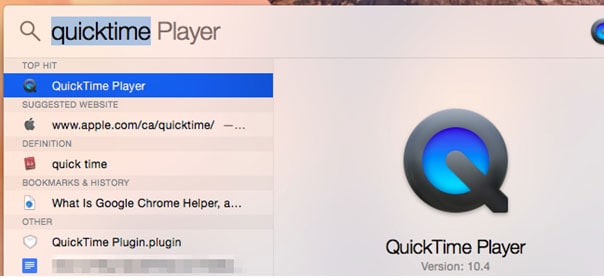
Quicktime’ı açtıktan sonra Dosya’ya (sol üst) tıklayın ve ‘Yeni Film Kaydı’na tıklayın.
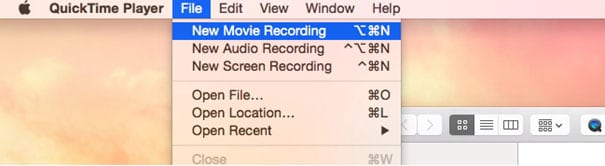
Bu yapıldığında, ekranınızın altında bir kayıt çubuğu görünecektir.

Kameranız ve mikrofonunuz için kullanmak istediğiniz seçeneklere tıklayın. İşiniz bittiğinde, daha sonra kaydedebilirsiniz. Kaydı bitirdikten sonra videonuzu bilgisayarınıza kaydedin ve isterseniz cihazınıza aktarın.
İpuçları: BBC iPlayer videolarını saklamak istiyorsanız, BBC iPlayer videosunu indir bilgisayarınıza hızlı ve kolay bir şekilde
Bunlar, iPhone ekran videosunu yakalamanın en kolay yollarından ikisi. Gördüğünüz gibi, nasıl yapılacağını biliyorsanız, bunu yapmak aslında kolaydır. Yine de, tüm deneyime katkıda bulunacak başka özelliklerle birlikte geldiğinden, iOS Ekran Kaydedici’ye bağlı kalmayı tercih ederim. Bununla, oyunları kaydetmek ve iki cihazımı her zaman bağlamak mümkün.
En son makaleler
